Reklāma
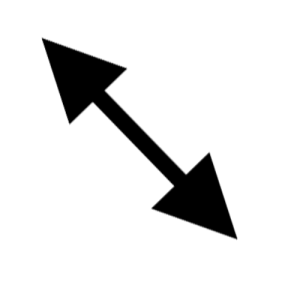 Lai arī cik sabojāti tas izklausītos, ir jāatver apjomīga attēlu manipulācijas programmatūra, piemēram Krāsa. TĪKLS Krāsa. NET: labākais pieejamais attēlu redaktors, kas jums vajadzētu lejupielādētMēs visi zināmā mērā rediģējam attēlus. Neatkarīgi no tā, vai tā ir vienkārša apgriešana vai lieluma maiņa, vai varbūt tikai teksta pievienošana, ir patīkami, ja jums ir attēlu redaktors, kas ir uzticams, ātrs, viegli orientējams un... Lasīt vairāk vai Photoshop, lai tikai mainītu attēla izmēru, šķiet nedaudz neefektīvi. Ja vienīgā nepieciešamā funkcionalitāte ir vienkārši izmēru maiņa, ir vienkāršāki veidi, kā to izdarīt.
Lai arī cik sabojāti tas izklausītos, ir jāatver apjomīga attēlu manipulācijas programmatūra, piemēram Krāsa. TĪKLS Krāsa. NET: labākais pieejamais attēlu redaktors, kas jums vajadzētu lejupielādētMēs visi zināmā mērā rediģējam attēlus. Neatkarīgi no tā, vai tā ir vienkārša apgriešana vai lieluma maiņa, vai varbūt tikai teksta pievienošana, ir patīkami, ja jums ir attēlu redaktors, kas ir uzticams, ātrs, viegli orientējams un... Lasīt vairāk vai Photoshop, lai tikai mainītu attēla izmēru, šķiet nedaudz neefektīvi. Ja vienīgā nepieciešamā funkcionalitāte ir vienkārši izmēru maiņa, ir vienkāršāki veidi, kā to izdarīt.
Iespēja ātri mainīt attēla izmērus man sniedz labumu vairākos veidos visas dienas garumā. Es bieži sūtu e-pasta pielikumus, un ir tikai pieklājīgi tos samazināt, kad vien iespējams. Mēs atrodamies laikā, kad jūs, iespējams, nekad nesasniegsit savu pastkastes kvotu (pateicoties tādiem pakalpojumiem kā Gmail), taču jums joprojām vajadzētu būt apzinātam. Rakstīšana MUO ir vēl viena joma, kurā man ir pastāvīgi jāmaina attēlu izmēri.
Šajā ziņojumā ļaujiet man jūs iepazīstināt ar programmatūru, kas var nedaudz pārtraukt procesu.
Free Images Resizer ir neticami vienkārša programmatūra, ko nekavējoties sākt lietot. Tomēr pēc instalēšanas lietojumprogrammai ir palīdzības rādītājs.
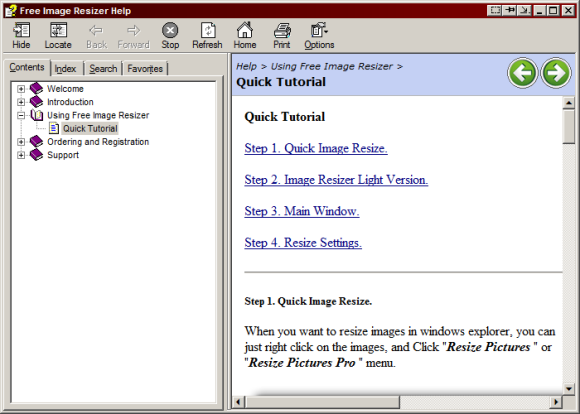
Jūtieties brīvi izlasīt, ja vēlaties saņemt oficiālu un izsmeļošu šīs programmas skaidrojumu. Pēc instalēšanas jāpalaiž arī šāds ekrāns:
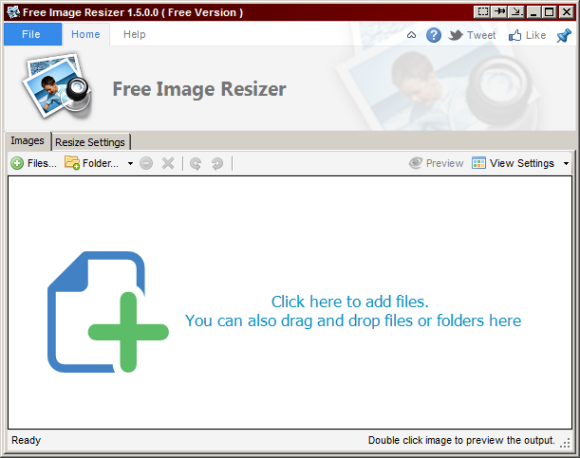
Šeit jūs varat pievienot failus, lai vienlaikus mainītu to izmērus. Jūs pat varat pievienot visu attēlu mapi. Tomēr šī lietojumprogrammas daļa ir vislabākā, ja veicat partijas izmēru maiņu. Atsevišķu izmēru maiņu apskatīsim vēlāk.
Pēc attēlu pievienošanas vēlaties piekļūt Mainīt iestatījumus cilne. Šeit jūs visu izlabosit.
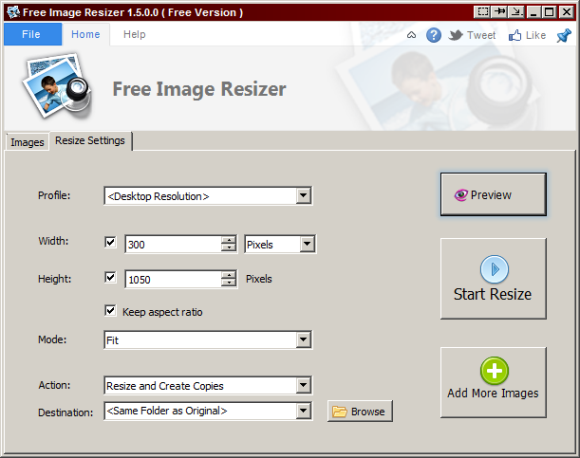
Varat arī priekšskatīt katru no partijas attēliem, lai redzētu, kā tie izskatīsies pirms partijas lieluma maiņas.
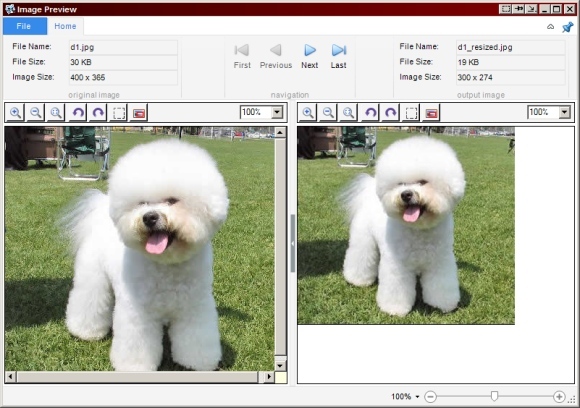
Izmēru maiņas darbība tiek pabeigta neticami ātri. Varat mainīt izmērus un pārrakstīt, mainīt izmērus un izveidot kopiju, mainīt izmērus un pārvietot, mainīt izmērus un saspiest (arhīvā) vai pat izveidot PDF no mainītajiem attēliem. Tas ir daudz vairāk iespēju, nekā jūs redzēsit lielākajā daļā attēlu apstrādes programmu, kurām nav norādīta izmēra maiņas funkcija.
Kas attiecas uz atsevišķu attēlu izmēru maiņu, es atklāju, ka labākā iespēja ir vienkārši pārlūkot Windows Explorer mapi un ar peles labo pogu noklikšķināt uz attēla. Jūs redzēsit divus jaunus konteksta izvēlnes vienumus:
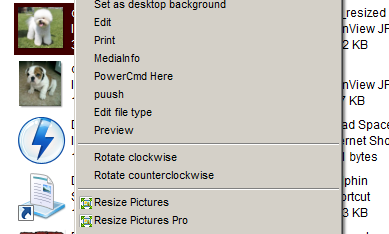
The Mainīt attēlu izmērus opcija parāda vienkāršotu uzvedni ātrai un vienkāršai izmēru maiņai:
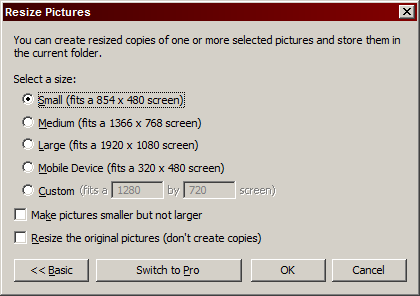
Neskatoties uz to, kā šī opcija izklausās, Resize Pictures Pro nav kāda funkcija, kas pievienota programmatūras koplietošanas programmatūras versijai. Tas vienkārši parādīs sākotnējo lietojumprogrammas logu, it kā jūs būtu pievienojis attēlu (-us) caur pašu programmu. No turienes jūs varat norādīt papildu opcijas.
Abas metodes darbojas arī ar vairākiem attēliem. Vienkārši turiet nospiestu taustiņu Ctrl, noklikšķinot uz citiem attēliem, lai programmā Windows Explorer atlasītu vairāk nekā vienu, un tiem pašiem konteksta izvēlnes vienumiem varat piekļūt lielapjoma attēliem.
Bezmaksas attēla mainītājs nav paredzēts kā IrfanView aizstājējs. Tas ir pielāgots ļoti konkrētam un šauram mērķim, un tas darbojas ļoti labi. Es ieteiktu to ikvienam, kurš meklē veidu, kā pēc iespējas ātrāk mainīt attēlu izmērus. Komentāros dariet man zināmu, ko jūs domājat par pieteikumu.
Kreigs ir tīmekļa uzņēmējs, filiāļu tirgotājs un emuāru autors no Floridas. Jūs varat atrast vairāk interesantu lietu un sazināties ar viņu Facebook.
